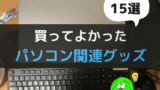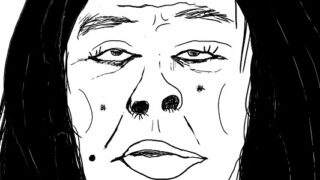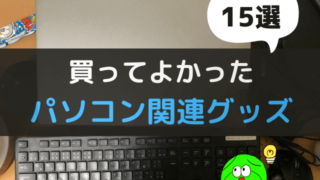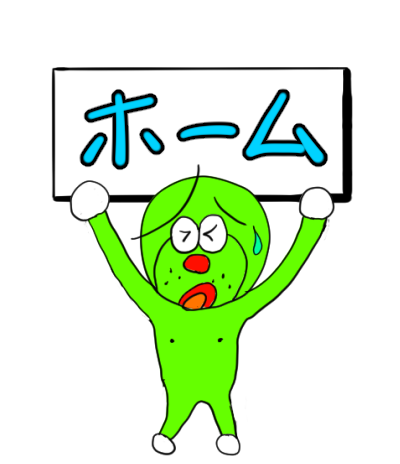先日トラックボールマウスという新型マウスを買いました。
これまではノートPCについてるタッチパッドを使ってたんだけど、キーボードを新しく変えたついでにマウスも購入。
一般的なマウスといえばこんなヤツ↓だけど……

トラックボールマウスというのはこんなもの↓
マウスについてる大きなボールが特徴的ですね。
通常のマウスだと腕ごと動かして操作するのに対して、トラックボールマウスでは指を動かすだけで操作が可能。

……で、トラックボールマウスの使い勝手はどうなのよ?
というワケで今回は以下についてレポートしていきます。
- トラックボールマウスの使い勝手はどうなのか?
- トラックボールマウスのメリット・デメリット
- 安価で人気なエレコム製トラックボールマウス(M-XT3DRBK)のレビュー
関連記事 モチベーションを劇的に上げる9つのアイテム【勉強や自宅作業に役立つ】
関連記事 買ってよかったパソコン関連の便利グッズBEST15
トラックボールマウスの使い勝手はどうなの?
さて実際のところ、トラックボールマウスの使い勝手はどうなのでしょうか?
ちなみに今回購入したトラックボールマウスはこれ↓
エレコムから発売されている最安価格帯のトラックボール。
箱を開けると以下の4つが入っていました。
- トラックボールマウス本体
- 説明書
- USBレシーバー
- 単三電池1本

パソコンのUSBポートに付属レシーバーを差し込むと、ワイヤレスでこのトラックボールが使えるようになります。

全部で6つのボタンがあり、それぞれ好きなコマンドの割り当てが可能。
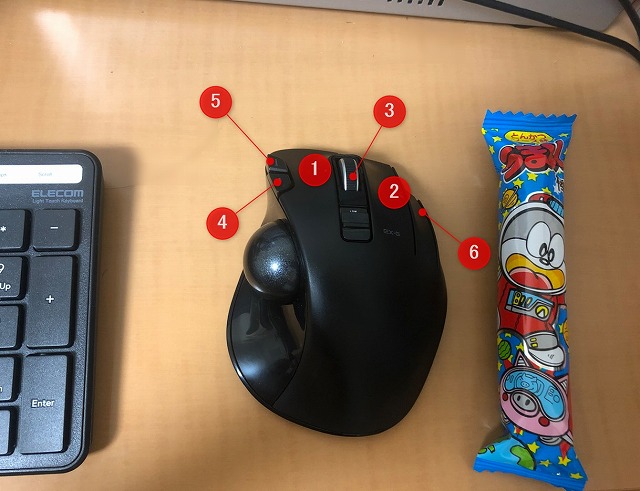
通常のマウスと違い、マウス自体を移動させてもカーソルは移動しません。
親指を使ってボールを回すことでカーソルを操作します。

数日使ってみた感想ですが、トラックボールマウスの使い勝手はなかなかイイですね。
ちょっと慣れれば普通のマウスより断然楽です。
具体的にどんな点でトラックボールマウスの使い勝手がいいと感じたかというと……
トラックボールのメリット

トラックボールマウスのメリットは以下3つです。
最小限のスペースで使える
マウス本体を動かす必要がないので最小限のスペースで使えます。
ボクのように机の上がゴチャゴチャしてる人間にはありがたい!
なんだったらヒザの上でも使用可能……って言いたいところだけど、ヒザの上だとボールが反応しませんでした。
別のサイトには「トラックボールはヒザの上でも使えます」って書いてあるんだけど製品によるのかな。。
腕が楽
腕を動かす必要がないんで腕が楽です。
その代わりに親指を動かすことになりますが、ほんの数ミリの動きでいいんで全く疲れません。
一瞬で画面の端まで移動できる
一般的なマウスでカーソルを画面の端まで移動しようとすると、
右に動かす→いったん持ち上げて真ん中に戻す→また右に動かす
みたいに手間がかかることが結構あります。
ところがトラックボールマウスなら、ほんの数ミリ親指を動かせば一瞬で画面の端へ移動可能。
カーソルを遠くに移動させるのが一般的なマウスよりも得意なんですよね。
もちろん移動スピードも自由に設定できます。
トラックボールのデメリット

ここからはトラックボールマウスのデメリットに感じたところです。
慣れるまでは使いづらい
慣れるまでの間だけ、トラッキングボールマウスは使い勝手が悪いです。
まあ慣れるまで1時間もかからなかったけどね。。
細かい操作が若干やりづらい
一般的なマウスと比べると細かい操作が若干やりづらいようにも思えました。
- スプレッドシート(≒エクセル)使用時にマスの端がつかみづらい
- 範囲選択しづらい
なんて感じる時がたまにあります。
……といっても“若干”やりづらい程度の話。
決してできないワケではないんで、そこまで大きなデメリットでもないですね。
価格がやや高め
このあと詳しく述べますが、一般的なマウスに比べて全体的に価格が高めです。
たとえば以下のマウスは1000円ちょっとで購入可能だけど……
ボクが今回買ったエレコム製マウス[M-XT3DRBK]はそれより数段価格が上になります。
(Amazonの価格はしょっちゅう変わるんで具体的数字を書くのはやめとく)
エレコム製トラックボールマウスの使い勝手
今回買ったエレコムのトラックボールマウスは使い勝手がよかったです。
Amazonの評価も同価格帯のトラックマウスでは一番良さそうでした。
(2022年6月時点で8,594件の評価、平均評価は星4つ)
このエレコム製トラックボールマウスの使い勝手がいいと思う点は以下になります。
- ワイヤレスだからスッキリ
- チルト機能付き
- スピードをワンタッチで調節可能
- 初心者に優しい親指タイプ
- カスタム可能な8つのボタンが便利
以上の優秀機能がそろっているにもかかわらず、トラックボールマウスの中では最安価格帯で購入できるんですよね。
(エレコムは実績のある日本メーカーなのに中華製品並みに安いアイテムが多いから助かる……)
ボクが買ったときの価格だと、トラックボールマウスの王道と言われる“ロジクール”から出てる最安のモデルより2,000円以上も安い。
ちなみに現在の『エレコム M-XT3DRBK』の価格はこんな感じ↓
一方でロジクールの最安定番トラッキングボールマウス[M575S]がこれ↓
エレコム M-XT3DRBKのレビュー
ここからは『エレコム M-XT3DRBK』のレビューをもう少し具体的にしていきます。
ワイヤレスだからスッキリ
『エレコム M-XT3DRBK』はワイヤレスだから線が絡みません。
やっぱりパソコンまわりの配線はスッキリしてるに越したことはないですよね。
反応の遅延もまったくないため、トラックボールの利点を生かすならワイヤレス一択でしょう。
チルト機能付き

『エレコム M-XT3DRBK』にはチルト機能がついています。
(ちなみにさっき紹介したロジクールの定番マウスにはついてない)
チルト機能というのはマウス真ん中のボタンを左右に動かせること。
これによって画面の上下スクロールだけでなく左右スクロールも可能になります。
スプレッドシート(≒エクセル)を使用するときにけっこう便利ですね。
使わない場合は別のコマンドにカスタムするのもアリ。
スピードをワンタッチで調節可能
マウス中央にあるスイッチでカーソル速度を一瞬で変更できます。
まあぶっちゃけ全く使ってないけど。
初心者に優しい親指タイプ
トラックボールマウスには人差し指や中指でボールを操作するタイプもあります。
人差し指タイプだとエレコムではこんなモデルが同価格帯で出ていますね↓
ただ商品画像を見る限り、従来のマウスとボタン配置がまったく違うので慣れるまでかなり使いづらそう。
マウスに詳しい人によると、どうやら人差し指タイプは上級者向けらしいです。
一方で従来のマウスに形が近い“親指タイプ”のほうが違和感なく使え、万人にオススメできるとのこと。
今回ボクが購入した『エレコム M-XT3DRBK』は親指タイプです。
なので初めてのトラックボールマウスでも使い勝手がよく、1時間もしないうちに使いこなせるようになりました。
カスタム可能な8つのボタンが便利
『エレコム M-XT3DRBK』にはカスタム可能なボタンが8つあります。
(公式の商品説明には6ボタンって書いてあるけど、左右チルト含めば8ボタン)
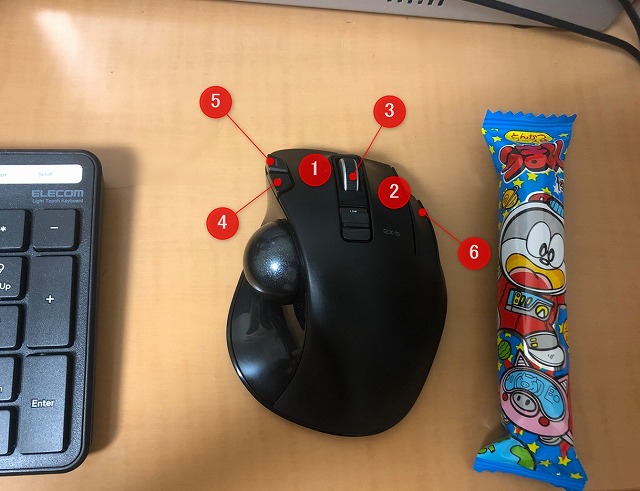
ボクが探した限りだと、この価格帯の親指タイプでボタンが8つあるのはこのマウスだけです。
まあ[ボタン1]と[ボタン2 ]はほとんどの人がデフォルト状態のまま使うと思うんで、実質カスタムできるのは残り6つ。
設定は公式サイトから無料ダウンロードできる『エレコム マウスアシスタント』というソフトを使えば一瞬で変更可能です。
ボクは以下のように設定しました。
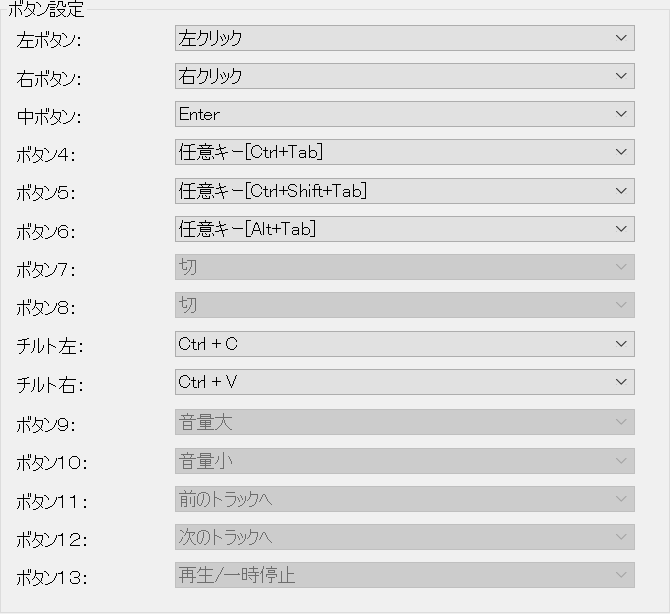
- 中ボタン…Enter
- ボタン4・・・タブ切り替え[Ctrl+tab]
- ボタン5・・・タブ切り替え(逆方向)[Ctrl+Shift+Tab]
- ボタン6・・・ウィンドウ切り替え[Alt+Tab]
- チルト左…コピー[Ctrl+C]
- チルト右…ペースト[Ctrl+V]
ちなみに使用頻度の高い便利なショートカットキーは以下の記事で紹介しています。
関連記事 ショートカットキー便利ランキングBEST10!作業が1.5倍楽になる
関連記事 よく使うwindowsショートカットキー11位~20位
ボールの動きは気にならない
Amazonのレビューでボールの動きが悪いっていう評価がボチボチあったけど……
ボクはとくに気になりませんでした。
とりわけ(2022年6月時点で)一番上位に表示されてる
「この商品は最悪である」
という一文から延々と批判がつづく星1レビューは
マウスの使い方がおかしいか、不良品だったんじゃないか?
とツッコミたくなるほど全く参考になりません。
もしくは発売されて時間が経つから、今は改善されたものが売られてるのかな?
まあ下の記事でも書いたようにAmazonの低評価はあてにならないことが多いからね。
結論:トラックボールマウスは使い勝手が良い
実際にトラックボールマウスを使ってみた結果、
トラックボールマウスは使い勝手が良い
という結論に至りました。
一般マウスと特徴を比べると以下のようになります
以上のようにトラックボールマウスは使い勝手がいいアイテムなので、
- マウスを十分に動かせるスペースがない人
- 机のスペースを増やしたい人
- マウスの使用で腕が疲れる人
- 普通のマウスに飽きた人
- ノートパソコンのタッチパッドを使ってる人
などにはオススメできるアイテムといえますね。
ボクが買った『エレコム M-XT3DRBK』は最安価格帯&多機能なので、トラックボールマウス初心者にうってつけかと思います。
その他パソコン作業を快適にするアイテムについては以下の記事で紹介中。
どれも実際に使ってみて良い効果を感じた商品なので参考になるかと。